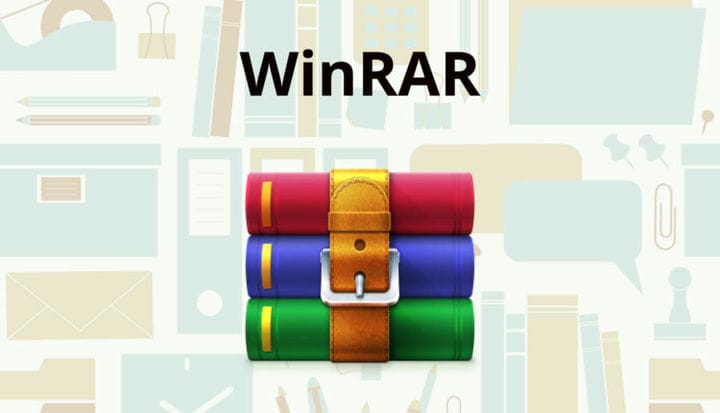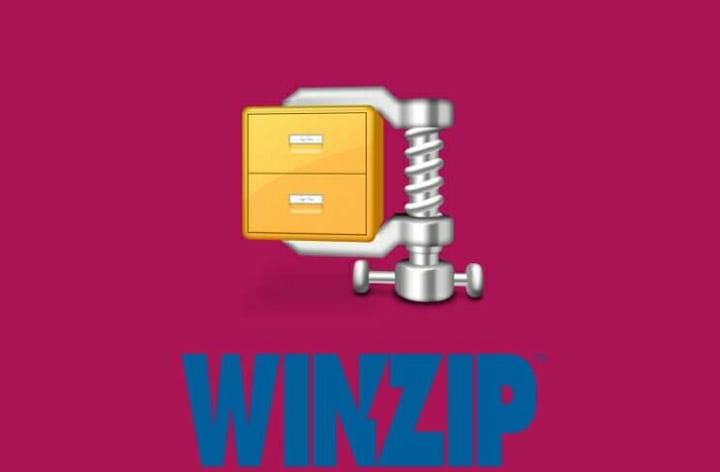Risolto: WinRAR non estrae i file .exe in Windows 10
- Gli utenti spesso si lamentano di non essere in grado di estrarre i propri file .exe da WinRAR.
- In questo articolo, esploriamo alcuni semplici passaggi che puoi eseguire per aiutarti a risolvere il problema.
- Per ulteriori guide e articoli sulla risoluzione dei problemi, consulta la nostra sezione dedicata al software di gestione dei file.
- Non dimenticare di controllare il nostro Hub di apertura dei file per articoli più approfonditi scritti dai nostri esperti di tecnologia.
Per risolvere vari problemi del PC, consigliamo DriverFix: questo software manterrà i tuoi driver attivi e funzionanti, proteggendoti così da errori comuni del computer e guasti hardware. Controlla ora tutti i tuoi driver in 3 semplici passaggi:
- Scarica DriverFix (file di download verificato).
- Fare clic su Avvia scansione per trovare tutti i driver problematici.
- Fare clic su Aggiorna driver per ottenere nuove versioni ed evitare malfunzionamenti del sistema.
- DriverFix è stato scaricato da 501.404 lettori questo mese.
Se hai provato a estrarre un file .exe da un archivio sul tuo dispositivo Windows 10 solo per ricevere un messaggio di errore, stai certo che non sei l’unico.
Sebbene WinRAR sia ampiamente utilizzato, purtroppo viene fornito con la sua quota di errori.
Ci sono molti motivi per cui non è stato possibile estrarre il file .exe e quelli più comuni sono file difettosi a causa di un processo di download interrotto o addirittura di virus.
Tuttavia, ti abbiamo coperto in entrambi i casi.
In questo articolo ti presenteremo alcuni semplici passaggi che ti permetteranno di estrarre file .exe in pochissimo tempo.
Cosa posso fare se WinRAR non estrae i file .exe?
1 Prova WinZip
Prima di entrare nei passaggi della soluzione dettagliata, potrebbe essere una buona idea pensare di utilizzare uno strumento diverso per estrarre i file.
Ci sono molti altri fantastici software là fuori, ma dopo diversi strumenti, vorremmo consigliarti di provare WinZip.
Questo è uno strumento all-in-one che va ben oltre la semplice offerta di alcune funzionalità di compressione. Con WinZip, puoi condividere, gestire e proteggere con password i tuoi file mentre li comprimi.
Inoltre, se nel processo di compressione la qualità del file è compromessa, non serve procedere con tale processo. Questa è un’altra grande caratteristica dell’utilizzo di WinZip.
La qualità dei video e delle immagini rimarrà intatta, indipendentemente dalle dimensioni dei file.
WinZip si connette facilmente a Dropbox, Google Drive o OneDrive per migliorare il flusso di lavoro e la gestione dei file.
Ecco alcune caratteristiche chiave:
- Funzionalità di compressione avanzate.
- Elevato livello di crittografia.
- Firma di PDF nuovi ed esistenti.
- Integrazione di Microsoft Teams.
- Strumenti di sfondo.
- Eliminazione di file per file duplicati.
- Funzionalità avanzate di gestione dei file.
2 Utilizzare l’opzione Ripara
- Individua il file RAR danneggiato e fai clic con il pulsante destro del mouse su di esso.
- Dalle opzioni, seleziona Apri con WinRAR.
- Fare clic sull’opzione Strumenti e selezionare Ripara archivio.
- Quindi, scegli la destinazione in cui desideri salvare il file RAR riparato.
- Al termine del processo di riparazione, fare clic su OK.
3 Controlla il tuo antivirus
Non è raro che appaiano diversi errori di estrazione dovuti al software antivirus.
Pertanto, verificare se il problema è causato da esso o meno, è un passo importante prima di andare avanti.
Per verificare se l’errore è causato dal tuo attuale software di sicurezza, assicurati di disabilitarlo dalle impostazioni del programma e prova a estrarre nuovamente i file.
Se non ha funzionato, ti suggeriamo di provare a installare diversi software antivirus e quindi vedere se il processo funziona.
4 Aggiorna WinRAR
- Avvia WinRAR sul tuo PC Windows.
- Quindi, fare clic su Guida e quindi selezionare Informazioni su WinRAR.
- Nella finestra Informazioni su WinRAR, cerca le informazioni sulla versione di WinRAR e l’edizione.
- Vai alla pagina di download di WinRAR e aprilo sul tuo PC.
- Fare clic sull’ultima versione di WinRAR nelle versioni inglese di WinRAR e RAR. Assicurati di scegliere l’edizione corretta a 32 bit / 64 bit a seconda del sistema operativo del tuo PC.
- Fare clic su Continua per scaricare WinRAR.
- Esegui il programma di installazione e procedi con l’installazione. Assicurati di aver chiuso l’app WinRAR prima di eseguire il programma di installazione per evitare errori.
5 Disinstallare e reinstallare WinRAR
- Premi il tasto Windows + R.
- Digita appwiz.cpl e fai clic su OK.
- Quindi, nel Pannello di controllo, seleziona WinRAR.
- Fare clic su Disinstalla. Assicurati di confermare l’azione facendo clic su Disinstalla / Sì.
- Una volta disinstallato, riavvia il computer.
- Scarica e reinstalla l’app dalla pagina ufficiale di WinRAR.
5 Scarica di nuovo il file RAR
Se l’archivio è stato danneggiato a causa di un processo di download difettoso, questo potrebbe essere il motivo per cui non è possibile estrarre il file .xls.
Prima di procedere con il download dell’archivio, assicurati di essere connesso a Internet e che la tua connessione sia stabile.
A seconda delle dimensioni del file, sarà necessario attendere un po ‘più a lungo per il completamento del download.
Si consiglia di indicare una posizione diversa in cui estrarre il file.
Con questo ultimo passaggio, concludiamo la nostra lista di suggerimenti. Speriamo che uno di loro ti abbia aiutato a estrarre il file .exe dal tuo archivio WinRAR.
Se hai ulteriori suggerimenti o raccomandazioni, faccelo sapere nella sezione commenti qui sotto.